Diferencia entre revisiones de «FacilPOS/Reportes/Stocks»
(Página creada con «== '''Stocks Físico/Valorizado''' == Image:Stocksfisicovalorizadomenu.png En la Barra de Títulos del Menú Principal del Sistema, hacer clic sobre el titular “'''R...») |
|||
| (2 revisiones intermedias por el mismo usuario no mostrado) | |||
| Línea 1: | Línea 1: | ||
== '''Stocks Físico/Valorizado''' == | == '''Stocks Físico/Valorizado''' == | ||
| − | [[Image:Stocksfisicovalorizadomenu.png]] | + | [[Image:Stocksfisicovalorizadomenu.png|right]] |
| − | En la Barra de Títulos del Menú Principal del Sistema, hacer clic sobre el titular “'''Reportes” ''' | + | En la Barra de Títulos del Menú Principal del Sistema, hacer clic sobre el titular “'''Reportes” ''' luego en Stock donde mostrara alternativas de ingreso a tres aplicaciones: Físico/Valorizado, Mínimo o Negativo y Traslados entre establecimientos. Le damos clic en Físico/Valorizado. |
El Sistema muestra que la Opción “Stocks” le permite obtener 3 niveles de Reportes Stock Físico o Valorizado, Costos o Ventas y General o Existencias. | El Sistema muestra que la Opción “Stocks” le permite obtener 3 niveles de Reportes Stock Físico o Valorizado, Costos o Ventas y General o Existencias. | ||
Última revisión de 15:52 31 may 2014
Stocks Físico/Valorizado
En la Barra de Títulos del Menú Principal del Sistema, hacer clic sobre el titular “Reportes” luego en Stock donde mostrara alternativas de ingreso a tres aplicaciones: Físico/Valorizado, Mínimo o Negativo y Traslados entre establecimientos. Le damos clic en Físico/Valorizado.
El Sistema muestra que la Opción “Stocks” le permite obtener 3 niveles de Reportes Stock Físico o Valorizado, Costos o Ventas y General o Existencias.
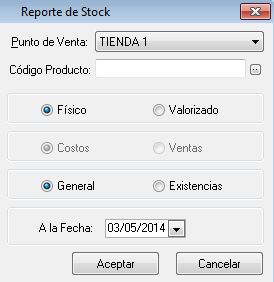
1. Alternativa: Reporte de Stock:
El Sistema muestra el cuadro “Reporte de Stock”, con el campo a elegir “Punto de Venta”, y el campo en blanco de Código Producto, seguida de las opciones Físico y Valorizado, al darle clic a esta opción se activa automáticamente las opciones Costos y Ventas, posteriormente la opción General o Existencias. Y por ultimo el cuadro de fecha donde se elige hasta que fecha se desea visualizar el Reporte de Stock.
Alternativa: Reporte de Stock Físico, General:
(Imagen)
2. Alternativa: Reporte de Stock Valorizado, Existencias”
(Imagen)
